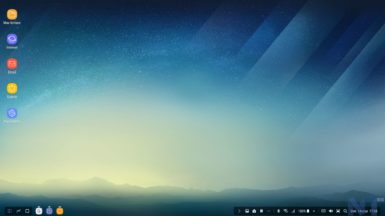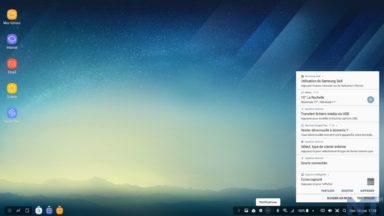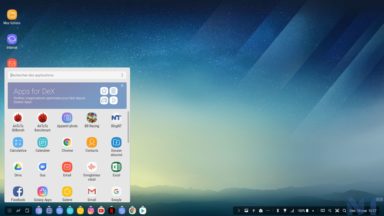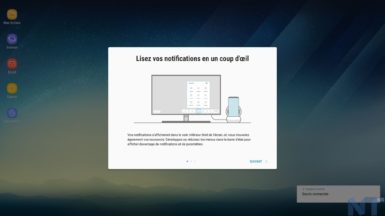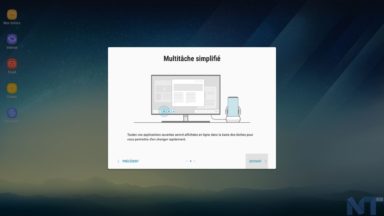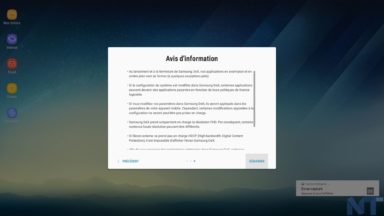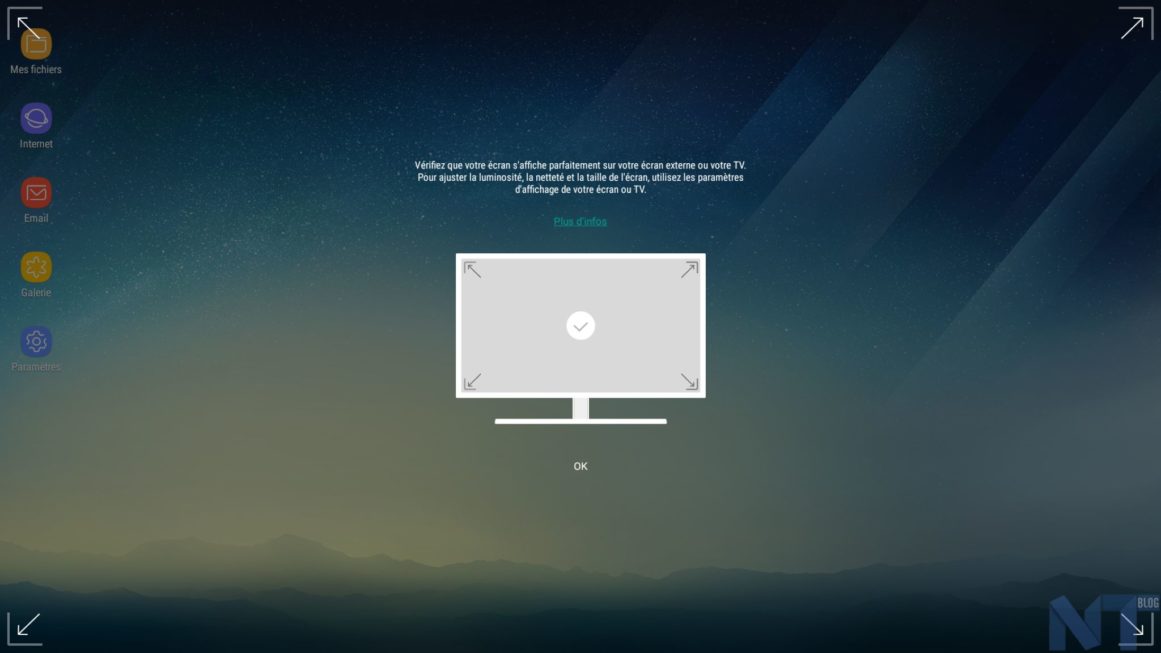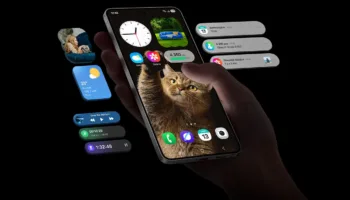Samsung a eu une idée : que faire si, au lieu de constamment jongler entre un smartphone et un ordinateur de bureau, on pouvait simplement utiliser un smartphone pour faire toutes les tâches quotidiennes, simplement en branchant ce dernier dans un dock quand on a besoin d’un écran plus grand ? D’accord, lorsque je mentionne que « Samsung a eu une idée », je préfère préciser que celle-ci a repris une « idée » d’un tas de sociétés, parmi lesquelles on peut citer Microsoft ou Jide, dont leur promesse n’a jamais vraiment décollé pour diverses raisons. Et, Samsung tente de pénétrer sur ce marché avec ce qu’elle nomme la DeX Station.
Il est facile de comprendre pourquoi une telle proposition serait intéressante : un PC, même moins puissant que certaines bêtes que les gamers peuvent avoir, n’est pas vraiment bon marché. Alors, pourquoi en payer un quand vous avez déjà une petite bête extrêmement véloce dans votre poche ?
Le constat est simple : la station Samsung DeX est un morceau de plastique relativement petit en forme de palet qui, lorsqu’il est ouvert, devient un dock pour le Galaxy S8+ (mais aussi le Galaxy S8). Ce dock peut être branché sur un écran externe (ou une télé), une souris et un clavier, afin de devenir finalement l’une des expériences de bureau les plus complètes qu’un smartphone puisse actuellement offrir.

Samsung DeX : le « test » vidéo
Samsung DeX : matériel
Bien que vous n’aimez pas forcément la conception de la station DeX en forme de palet, elle se veut petite et discrète, et peut parfaitement prendre sa place sur votre bureau, pourvu que vous puissiez cacher avec succès tous les fils qui dépassent à l’arrière. Si la station tient parfaitement sur le bureau, du fait de sa légèreté il ne faudra pas se prendre dans les fils, sous peine de voir la station (et éventuellement le smartphone) tomber. Alors que je n’ai pas connu une telle mésaventure, il faut clairement y penser, car cela peut vous arriver.
La configuration de la station DeX est simple : il suffit de brancher un câble HDMI connecté à votre écran, de brancher le câble d’alimentation (non, cette étape n’est pas facultative), et de connecter une souris et un clavier (par l’un des ports USB ou par Bluetooth, selon le matériel que vous possédez). Ensuite, appuyez simplement sur le logo Samsung pour faire glisser le dock, et brancher votre Galaxy S8+ dans le connecteur USB-C caché à l’intérieur.

Il est important de mentionner le mécanisme d’ouverture, qui est particulièrement très simple à utiliser. En fait, j’irais jusqu’à dire que c’est en fait la meilleure caractéristique de la station DeX.
L’arrière de la station est dédié aux ports : un port USB Type-C est utilisé pour le chargement, la sortie HDMI pour l’écran externe, la prise Ethernet optionnelle pour la connectivité à votre réseau local (plutôt que le Wifi), et deux connecteurs USB pour vos périphériques externes, comme le clavier et/ou la souris, ou un disque dur externe. Et non, avant de demander, il n’y a pas de prise audio de 3,5 mm.

Samsung DeX : logiciel
Historiquement parlant, Samsung a toujours facilité le travail des utilisateurs pour utiliser sa suite logicielle. Évidemment, l’interface utilisateur Android est quelque chose d’un ordre important dans cette expérience de bureau. Étonnamment, le résultat semble être meilleur que prévu initialement. D’ailleurs, ce pourrait être la meilleure mise en œuvre de l’idée générale d’utiliser votre smartphone en tant qu’ordinateur de bureau que j’ai vu jusqu’ici. Cela dit, le logiciel DeX est encore trop immature.
Branchez le S8+ dans le dock vous donne deux options : l’utiliser en mode DeX et en mode réplication d’écran. Alors que ce dernier fait exactement ce que vous attendez de lui, qui affiche simplement l’interface utilisateur du smartphone sur un écran externe, le premier est l’expérience « réelle » de DeX, et celle sur laquelle je vais me concentrer dans la suite de cet article.
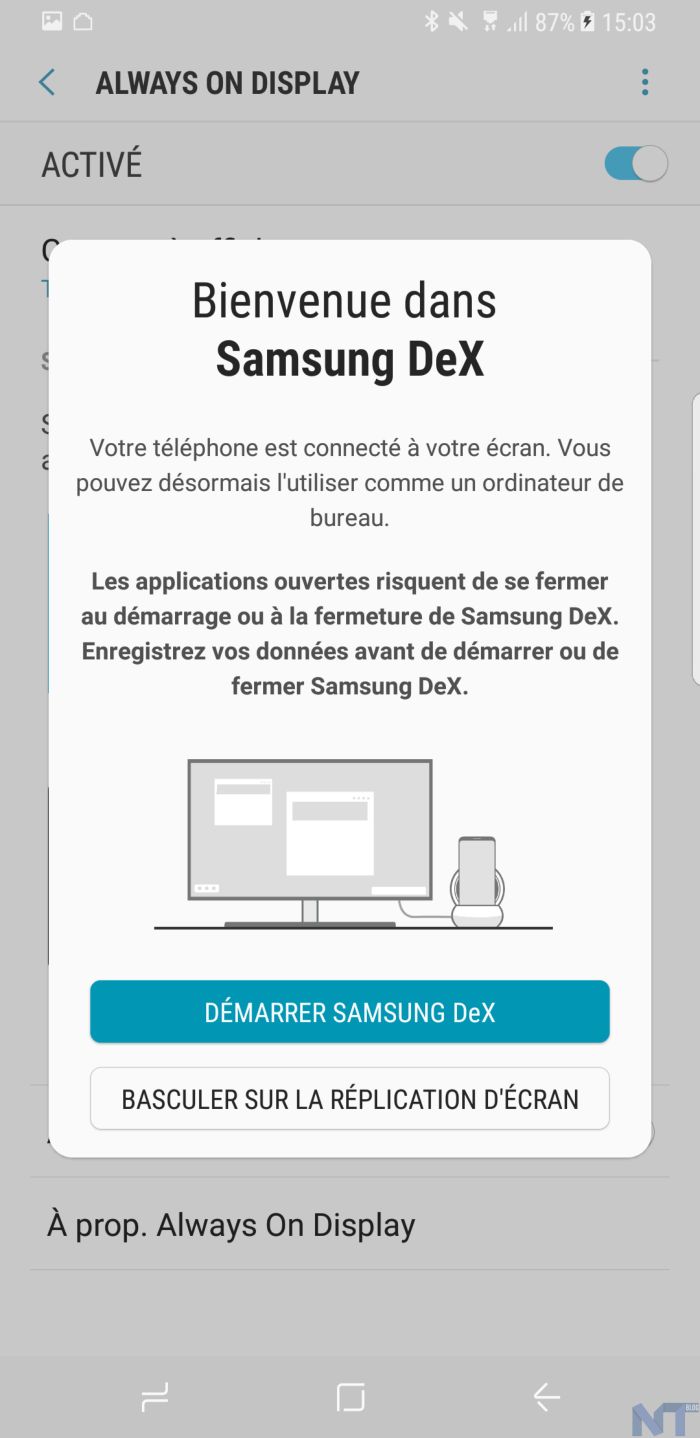
Le démarrage du mode DeX prend environ dix secondes, après quoi vous êtes accueilli avec une interface quelque peu familière : la plupart des ordinateurs de bureau ont des icônes d’applications épinglées en bas, et une petite LED pour indiquer celles qui sont lancées, un panneau pour visualiser les notifications, et un petit panneau contenant les boutons d’accueil et d’applications récentes, ainsi que l’affichage d’une liste de toutes les applications installées. Tout comme dans un ordinateur de bureau ordinaire, chaque application s’exécute dans sa propre fenêtre distincte, chacune contenant les boutons habituels de minimisation, de maximisation et de fermeture, tandis qu’un bouton de retour pour la navigation dans l’application se trouve en haut à gauche.
Cependant, ce n’est pas parce que vous avez plusieurs fenêtres d’application à la fois, que vous avez un vrai multitâche. Voici un exemple : en perdant le focus, Facebook Messenger s’arrête de mettre à jour son interface, en dépit d’être toujours visible sur l’écran. Même si vous recevez un message, celui-ci ne s’affichera pas dans l’application, avant de remettre l’application au premier plan. Ou en d’autres termes, alors que le mode DeX fait de son mieux pour vous convaincre et que vous pouvez exécuter plusieurs applications côte à côte, ce n’est pas réellement le cas. Dommage.
Des petits bémols
Un autre petit problème, c’est qu’il est impossible de lire simultanément deux vidéos. Bien sûr, ce n’est pas un gros problème, mais c’est très révélateur du fait qu’Android n’est pas un système d’exploitation analogue à Windows, et que les solutions de Samsung à ce problème sont extrêmement difficiles.

La plupart du temps, l’utilisation de la navigation Web, la lecture de vidéos, ou la prise de notes, fonctionne plutôt bien. Mais, si vous essayez des tâches plus gourmandes, vous pourriez trouver que le logiciel DeX rencontre quelques ralentissements. Par exemple, l’ouverture de plus de 8 à 10 onglets à la fois entraîne la suppression de certains d’entre eux, ce qui peut être assez désagréable.
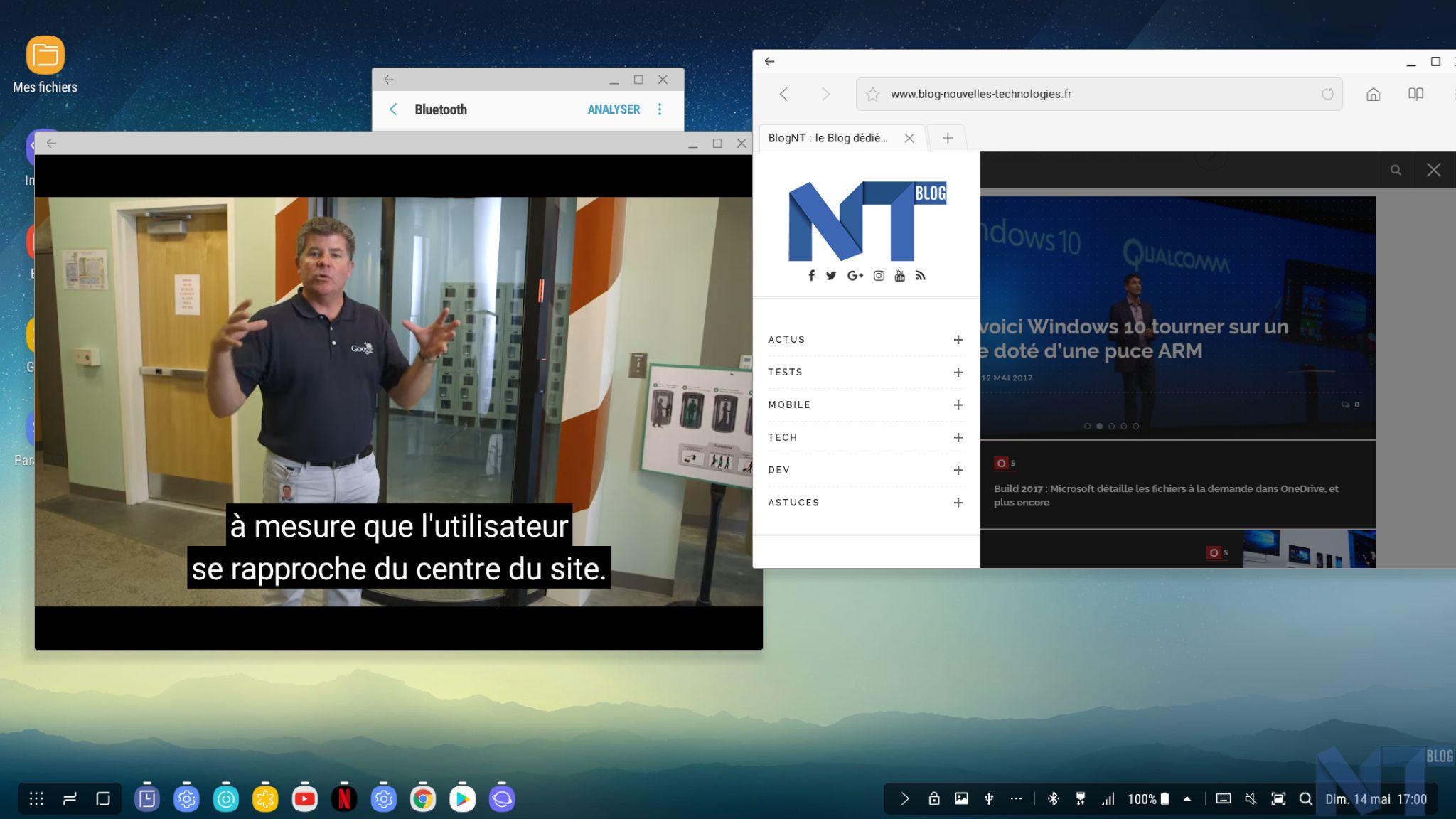
Enfin, certains utilisateurs pourront regretter que DeX ne peut pas se rappeler de l’état d’une application lors d’une transition entre le mode de bureau et le l’interface mobile standard. Ainsi, si vous aimez un emplacement particulier pour une application donnée, vous devrez l’ajuster chaque fois que vous démarrez DeX, car le logiciel ne se souvient pas de la taille et de la position de la fenêtre. De plus, comme certaines applications ne fonctionnent pas en mode DeX, la fermeture sera forcée, ce qui peut entraîner la perte de données non enregistrées si l’utilisateur n’y prête pas suffisamment attention.
Samsung DeX : applications
Bien évidemment, les mises à jour logicielles sont très importantes, ce qui signifie qu’il est probable que Samsung va résoudre les petits problèmes initiaux dans une future mise à jour. Mais le vrai problème est celui pour lequel Samsung n’a pas la main : le manque de support des tiers.
Voici comment les applications fonctionnent en mode DeX. La plupart des applications de premier plan de Samsung, ainsi que de nombreuses applications de Google, fonctionnement parfaitement avec ce mode, offrant une interface utilisateur de bureau spéciale ou une extension adéquate du mobile. De plus, d’autres tiers, comme Microsoft, offre une bonne interface utilisateur de bureau pour plusieurs de ses applications (Skype, les applications Office, etc.).
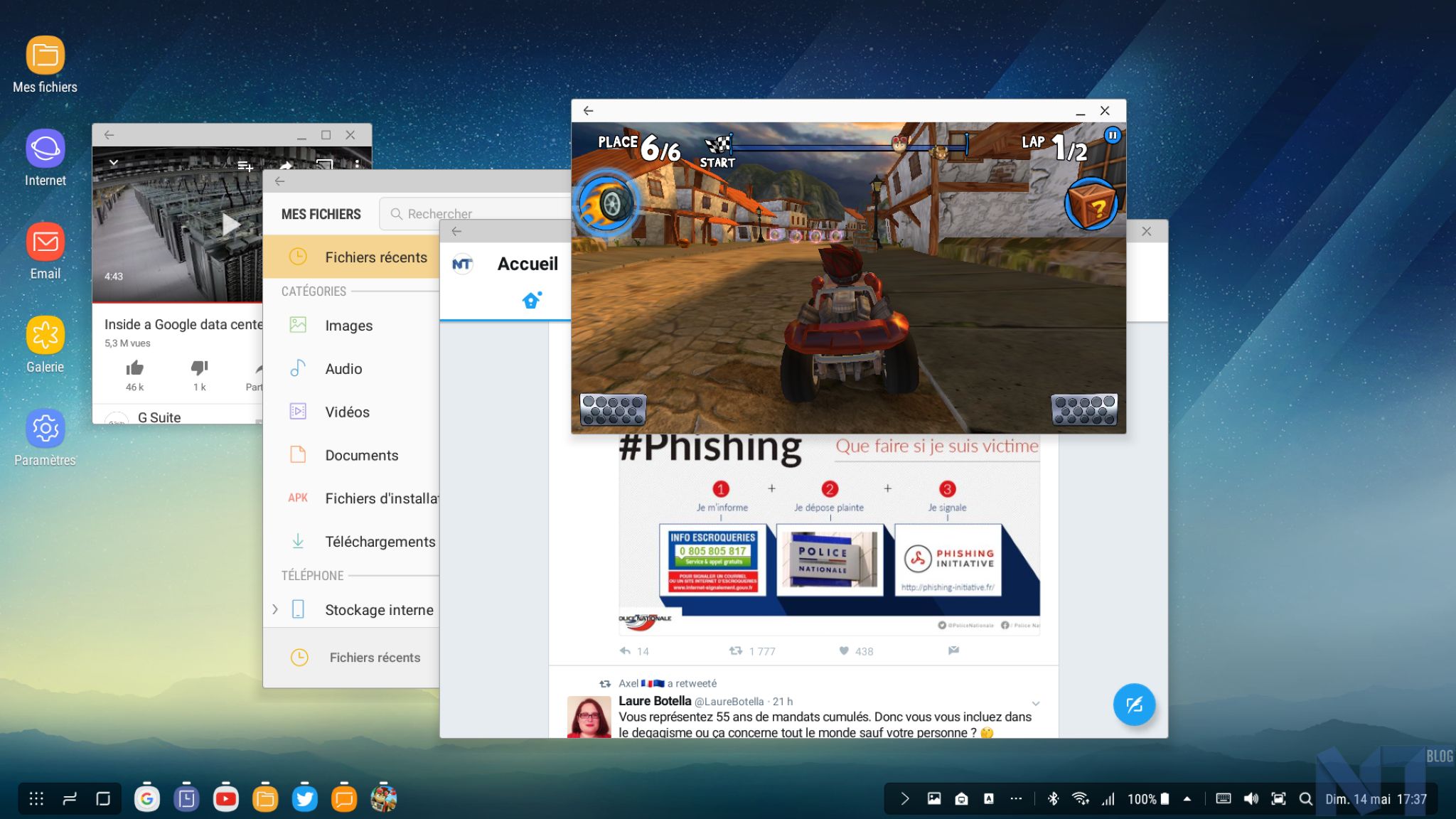
Cependant, ce n’est pas le cas pour la plupart des autres applications, pour lesquelles on va voir le message « Certaines fonctionnalités de cette application peuvent ne pas être prises en charge dans Samsung DeX ». Facebook, par exemple, en dépit d’être l’un des services les plus populaires au monde, n’a pas d’interface redimensionnable, et ne s’affiche que dans une petite fenêtre. Spotify, une autre application Android, refuse simplement de se lancer, tout comme Firefox, bien que la plupart des applications prennent l’approche de Facebook plutôt que de se lancer dans de petites fenêtres.
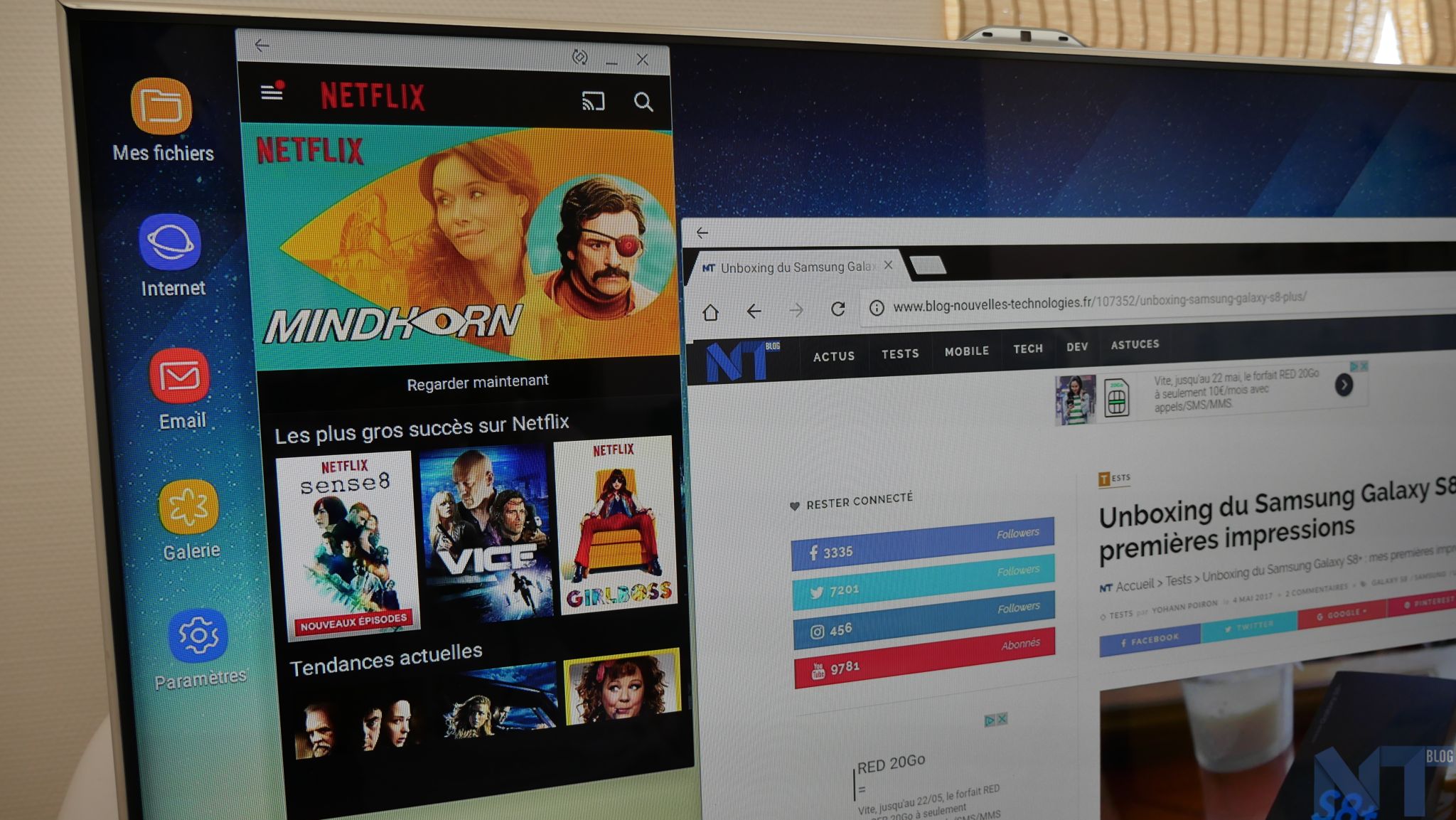
Peut-être que la fonctionnalité qui ironiquement se fait remarquer par son absence dans le mode DeX est l’incapacité d’utiliser l’assistant virtuel de Samsung, Bixby. Ne nous méprenez pas, il y a beaucoup de choses intéressantes. Les applications intégrées de Samsung fonctionnent très bien en mode DeX, offrant les mêmes fonctionnalités que sur le petit écran, mais organisant le contenu de manière beaucoup plus agréable sur un grand écran. En d’autres termes, vous pouvez effectuer la plupart des tâches quotidiennes que vous faites sur votre smartphone : navigation, messagerie textuelle, envoi de mails, et même appeler des personnes.
Samsung DeX : verdict
Vous l’aurez compris, la station DeX de Samsung est intéressante, bien que la station connaît quelques problèmes, que l’on va placer sous le signe d’erreurs de jeunesse. Bien sûr, vous pouvez exécuter des tâches quotidiennes basiques sur le DeX, mais vous ne pourrez pas faire plus. Et, les petits inconvénients vous embêteront quotidiennement dans votre expérience.
La question est donc : pour qui est cet accessoire ? Très certainement pour le plus nomade des consommateurs qui n’utilise pas son PC pour rien de plus que la navigation Web occasionnelle, et à qui l’utilisation d’un seul appareil est une commodité et non une limitation. Mais encore une fois, ces mêmes personnes sont probablement peu susceptibles de posséder un Galaxy S8+, qui est le seul périphérique pris en charge par la station DeX jusqu’à présent.

Donc, à moins qu’on vous offre cette station d’accueil, pas sûr que cette station d’accueil soit un achat qui en vaut la peine.
[amazon_link asins=’B06XW81R9G,B06XW8Q72D,B06XY2S68T,B06XYDDQ5F’ template=’CopyOf-ProductCarousel’ store=’bloleblodesno-21′ marketplace=’FR’ link_id=’19dd4d20-4934-11e7-94eb-a9d4d7527072′]
Résumé
6.8 Bon La station DeX de Samsung transforme votre Galaxy S8 ou S8+ en un PC en gérant plusieurs fenêtres, mais malheureusement ne va pas délivrer une expérience parfaite.